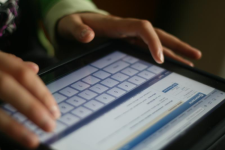
Come rimuovere tutti i messaggi contemporaneamente?
L'articolo ti dirà come eliminare i messaggi in Vkontakte.
Tutti i social network, incluso " In contatto con"Creato in modo che possiamo comunicare lì con i tuoi amici o parenti. Ma nel processo di soggiorno a lungo termine sui siti, abbiamo un gran numero di messaggi e spesso non è necessario.
A volte abbiamo bisogno di eliminare questo o quel messaggio personale e succede - e l'intera corrispondenza personale in generale. Se nel primo caso possiamo ancora capire, quindi nel caso della cancellazione di massa di tutta la corrispondenza inutile, potremmo avere problemi.
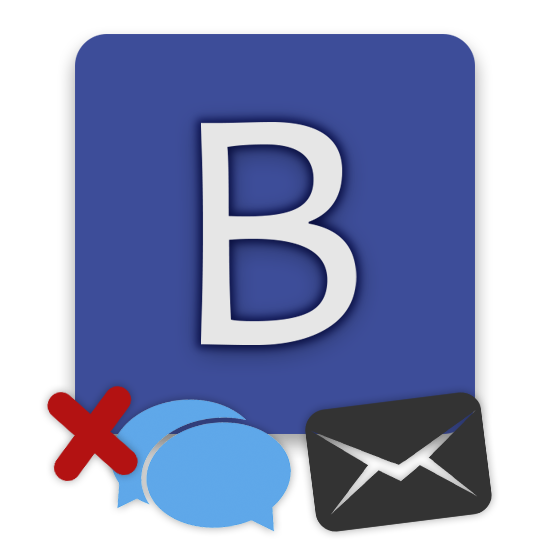
Come eliminare una corrispondenza personale in "Vkontakte"?
In questa recensione discuteremo di come " In contatto con"Elimina tutti i messaggi contemporaneamente, oltre a considerare altre domande.
Come eliminare i messaggi in "Vkontakte"?
Utenti del social network " In contatto con"È spesso necessario rimuovere tutta la corrispondenza nella finestra del messaggio, ma sarà difficile farlo. Il fatto è che quando si utilizzano metodi convenzionali, dovrai ripetere e ripetere le stesse azioni. Ci vorrà del tempo.
Tieni presente che, se offri un programma su Internet in grado di eliminare tutti i messaggi contemporaneamente, ma allo stesso tempo devi inserire il tuo login con una password, quindi questa frode. Nessun dato su risorse di terze parti non è necessario inserire.
Nella nostra recensione guarderemo diverse opzioni per rimuovere i messaggi in " In contatto con"Con un modo o un altro, fondi ufficiali.
Eliminiamo i messaggi "vkontakte" utilizzando fondi convenzionali. opzione 1
Per prima cosa studieremo il principio di rimozione dei messaggi in " In contatto con", Ricorrendo al metodo di social network proposto. Vai a qualsiasi browser, accedi sulla tua pagina e fai quanto segue:
- Vai al tuo " Messaggi"Come lo fai sempre
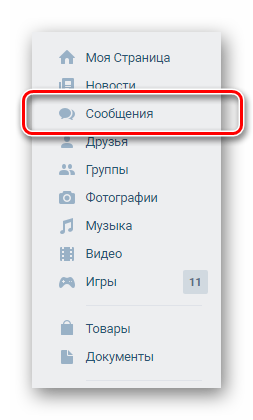
Come eliminare una corrispondenza personale in "Vkontakte"?
- Nell'elenco di tutte le corrispondenze, trova l'utente, i messaggi con chi desideri eliminare.
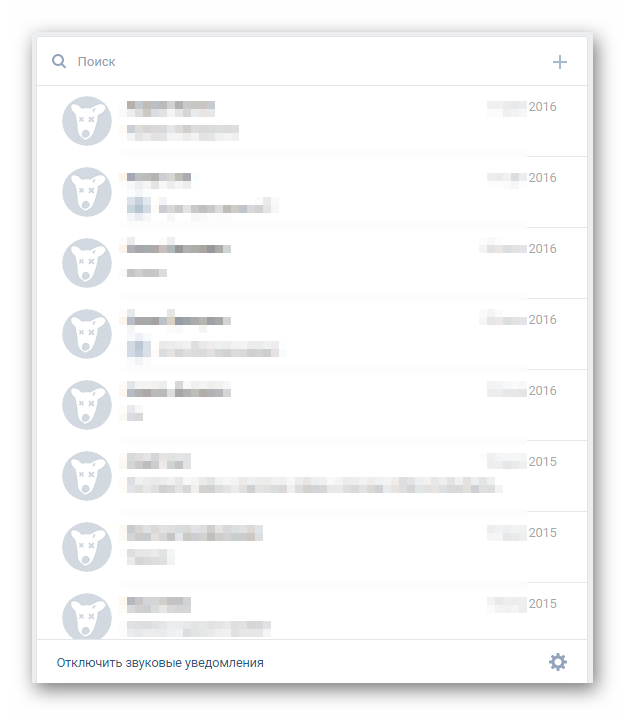
Come eliminare una corrispondenza personale in "Vkontakte"?
- Selezionare un messaggio non necessario, il mouse sopra, fai clic sulla croce visualizzata a destra e quindi fai clic su " Elimina"(Se hai una nuova versione dell'interfaccia In contatto con"Appena evidenziare il messaggio e in cima, fai clic sull'icona URN).
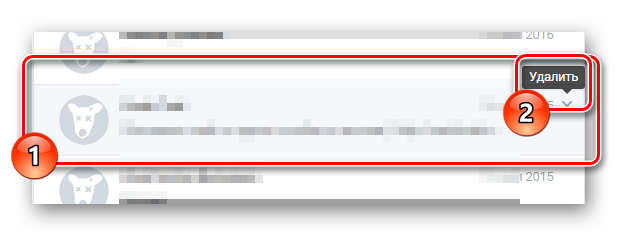
Come eliminare una corrispondenza personale in "Vkontakte"?
- Nella finestra per confermare le tue azioni, clicca su " Elimina" Certo, pensa bene, se ne hai bisogno, altrimenti non ripristini più il messaggio.
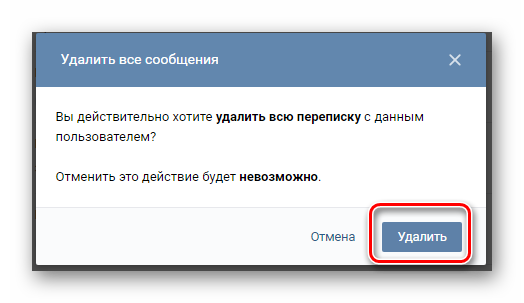
Come eliminare una corrispondenza personale in "Vkontakte"?
In questo caso, puoi eliminare solo singoli messaggi - il tuo e il tuo interlocutore. Sarà utile se hai davvero bisogno di sbarazzarti di messaggi separati, non toccando tutta la corrispondenza. Ma se hai bisogno di sbarazzarti di tutta la tua corrispondenza personale con una o un'altra persona, useremo alcuni altri metodi.
Eliminiamo i messaggi "vkontakte" utilizzando fondi convenzionali. Opzione 2.
- Torna ai messaggi e seleziona un dialogo in cui è necessario eliminare i messaggi.
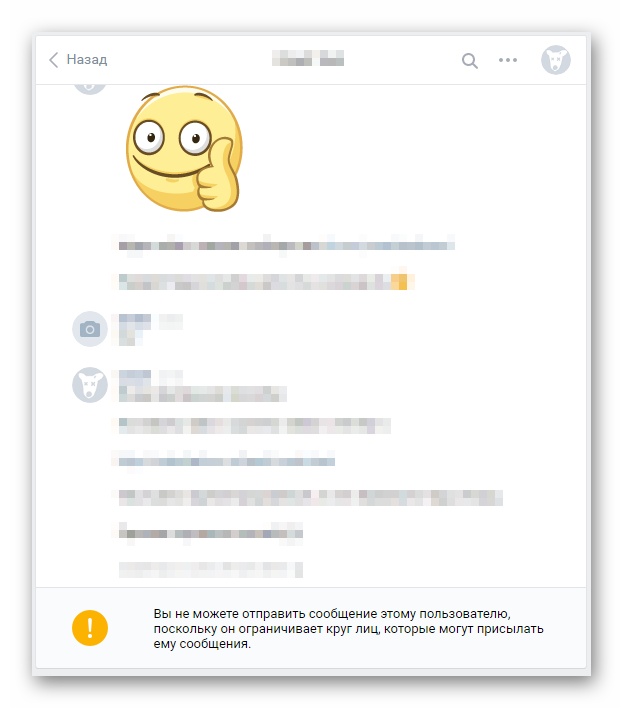
Come eliminare una corrispondenza personale in "Vkontakte"?
- Al piano di sopra clic con il tasto destro del mouse sulla tre icona del punto parallelo
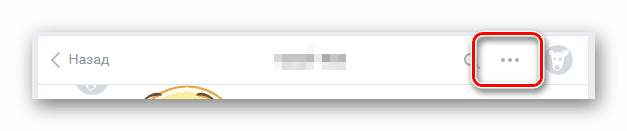
Come eliminare una corrispondenza personale in "Vkontakte"?
- Nel menu aperto, fai clic su " Chiaro Storia del post"(Dopodiché confermo le nostre azioni).

Come eliminare una corrispondenza personale in "Vkontakte"?
Eliminiamo l'intera corrispondenza personale "Vkontakte" utilizzando componenti aggiuntivi. Opzione 3.
C'è un'altra opzione per rimuovere tutta la corrispondenza contemporaneamente. Per vari browser, sono state sviluppate le proprie aggiunte che ci aiuteranno a implementare le operazioni di cui abbiamo bisogno. Guarderemo l'esempio di un browser " Google Chrome"Come sbarazzarsi di tutta la corrispondenza non necessaria:
- Esegui il browser " Cromo"E attraversa questo collegamento
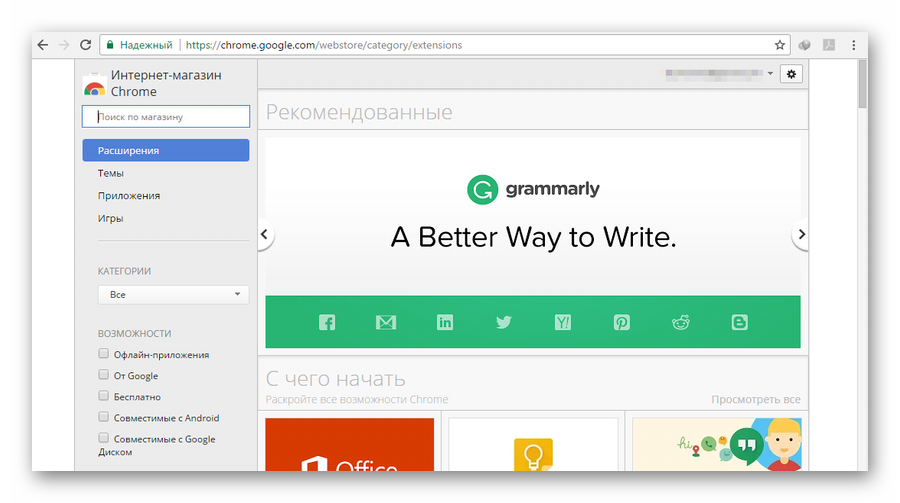
Come eliminare una corrispondenza personale in "Vkontakte"?
- Nella barra di ricerca, inserisci " VK Helper."(Serbatoio indossato" Estensioni", Come indicato nello screenshot).
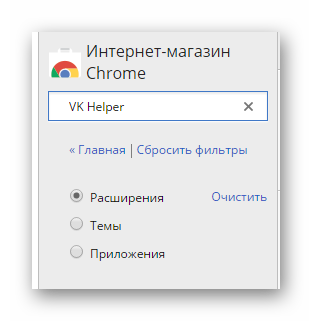
Come eliminare una corrispondenza personale in "Vkontakte"?
- Nell'elenco Add-on presentato, vedrai nella parte superiore " VK Helper.»- Fare clic su Accanto a:" Impostato».
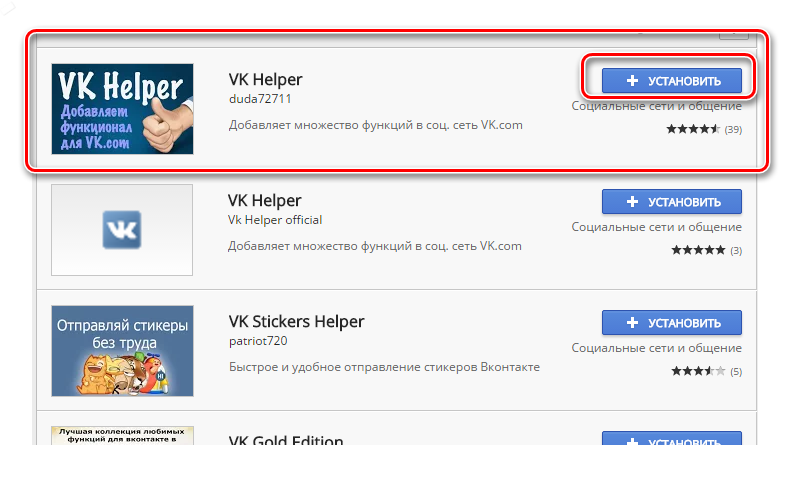
Come eliminare una corrispondenza personale in "Vkontakte"?
- Confermare le nostre azioni, imposta l'aggiunta al browser
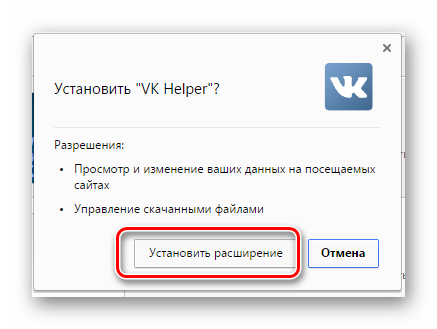
Come eliminare una corrispondenza personale in "Vkontakte"?
- Ora nel browser il diritto alla linea di indirizzo possiamo osservare l'icona dell'espansione che abbiamo installato.
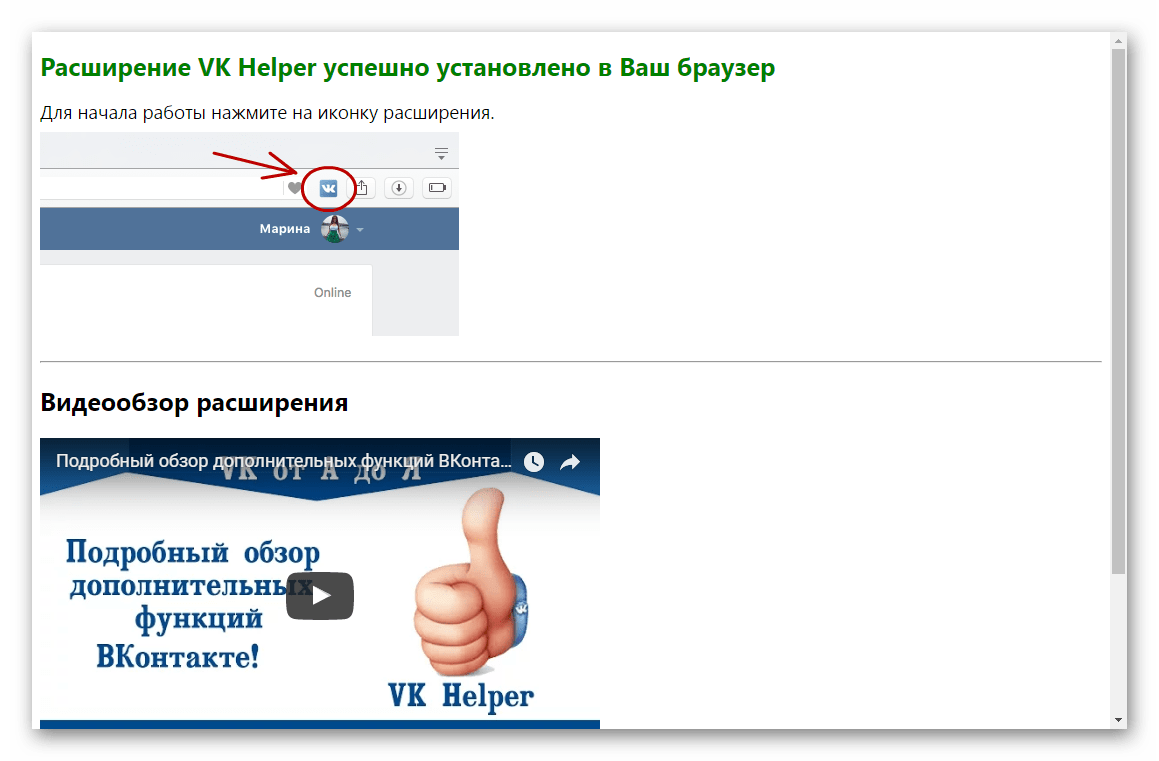
Come eliminare una corrispondenza personale in "Vkontakte"?
- Quindi, fai clic su di esso per configurare il lavoro di cui abbiamo bisogno
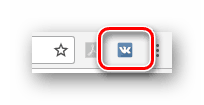
Come eliminare una corrispondenza personale in "Vkontakte"?
- In una nuova finestra, fai clic su " Aggiungi account"In modo che il supplemento possa interagire con la nostra pagina" In contatto con».
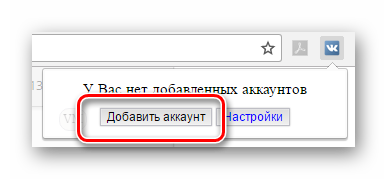
Come eliminare una corrispondenza personale in "Vkontakte"?
- Se non sei autorizzato sulla tua pagina, ti verrà chiesto di renderlo nel solito modo. Non preoccuparti, i tuoi dati non saranno rubati. Questa aggiunta è collegata solo alla tua pagina, come sempre accade in tutti i casi ufficiali simili.
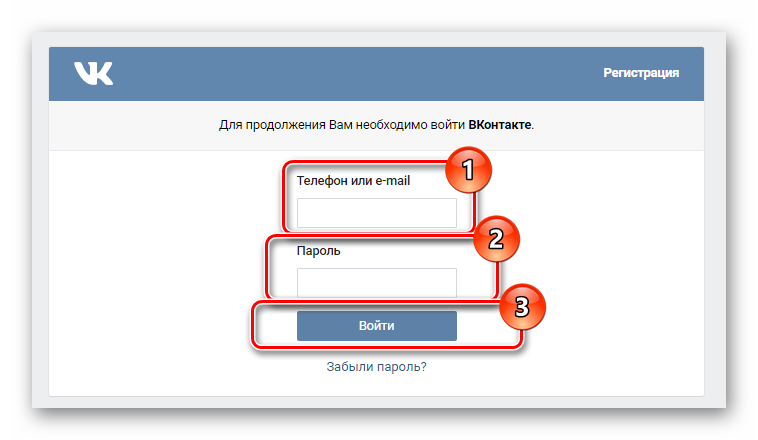
Come eliminare una corrispondenza personale in "Vkontakte"?
- Dopo che vedrai un avviso di aggiungere il tuo account in aggiunta
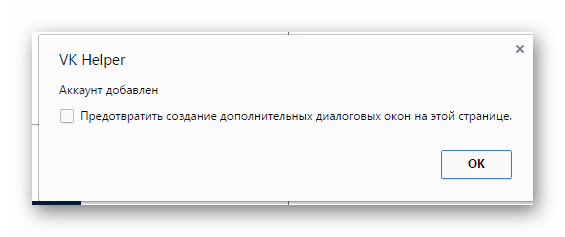
Come eliminare una corrispondenza personale in "Vkontakte"?
- Quindi, fare clic sull'icona Estensione a destra della barra degli indirizzi e fare clic su " impostazioni"Nella finestra che si apre.
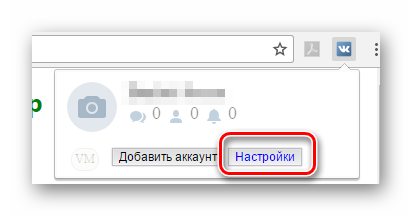
Come eliminare una corrispondenza personale in "Vkontakte"?
- Una pagina che dovremo scorrere fino alla sezione " Dialoghi", Come notato nello screenshot nella cornice rossa.

Come eliminare una corrispondenza personale in "Vkontakte"?
- Mettiamo un serbatoio di fronte al punto giusto - nel nostro caso " Rimozione rapida dei dialoghi».
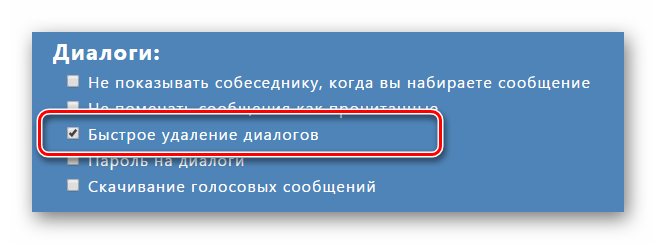
Come eliminare una corrispondenza personale in "Vkontakte"?
Dopo di che puoi chiudere la finestra o anche uscire dal browser. Tutte le impostazioni vengono salvate in futuro, puoi andare alla tua pagina in qualsiasi momento. In contatto con"E prendi le seguenti azioni:
- Vai ai tuoi messaggi
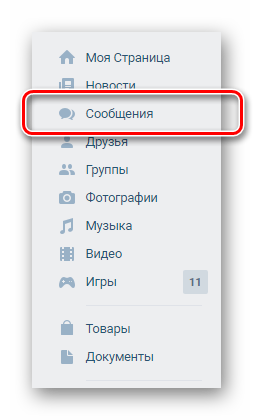
Come eliminare una corrispondenza personale in "Vkontakte"?
- Ora guarda a destra sul menu, segnato nello screenshot nella cornice rossa
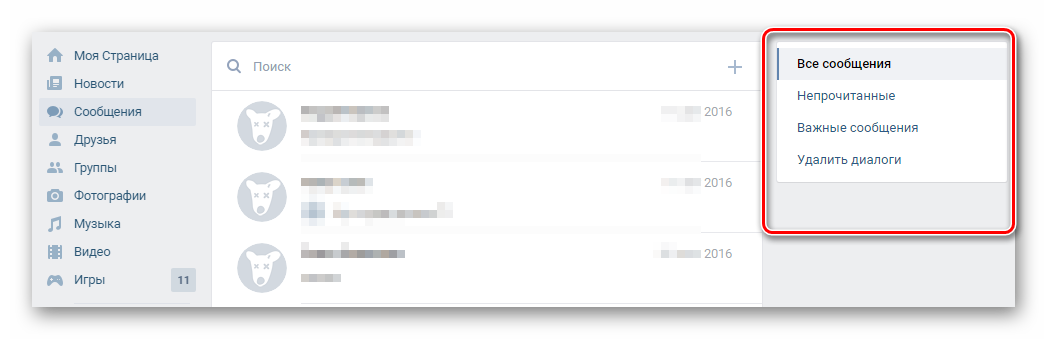
Come eliminare una corrispondenza personale in "Vkontakte"?
- Siamo interessati all'articolo inferiore " Rimuovi le finestre di dialogo"- Prendilo su di esso
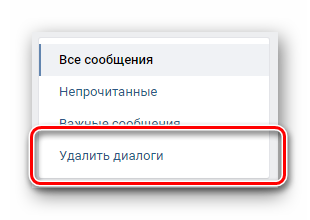
Come eliminare una corrispondenza personale in "Vkontakte"?
- Confermo le nostre azioni facendo clic su " Elimina»
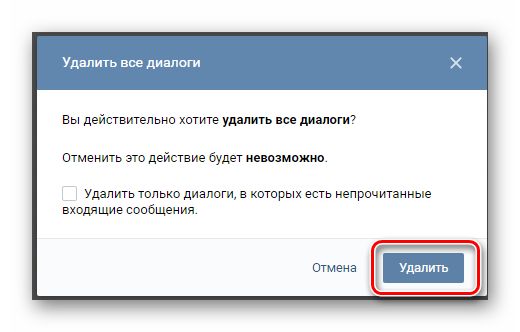
Come eliminare una corrispondenza personale in "Vkontakte"?
- Ma se desideri eliminare non tutta la corrispondenza, ma solo quei dialoghi in cui si dispone di messaggi in arrivo non letti, quindi selezionare la casella accanto all'elemento corrispondente e quindi fare clic su " Elimina" Questa opzione è molto conveniente quando è necessario liberarti di uno spam in eccesso che non si vuole nemmeno aprire e leggere.
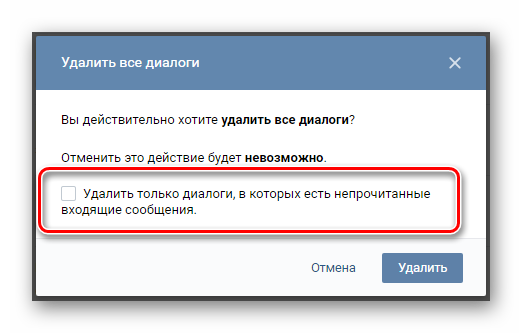
Come eliminare una corrispondenza personale in "Vkontakte"?
- Successivamente, monitoreremo il processo di rimozione dei messaggi non necessari e nell'operazione Tog verrà completata con successo.

Come eliminare una corrispondenza personale in "Vkontakte"?
Dopo tutte le azioni intraprese, aggiornare la pagina dei messaggi e assicurarsi che tutti non necessari siano completamente rimossi. Tieni presente che il supplemento che hai impostato è un prodotto separato che non è correlato agli sviluppatori " In contatto con" Pertanto, se il sito viene aggiornato, l'estensione non può funzionare abbastanza stabile fino a quando non viene aggiornata anche con i suoi autori.
